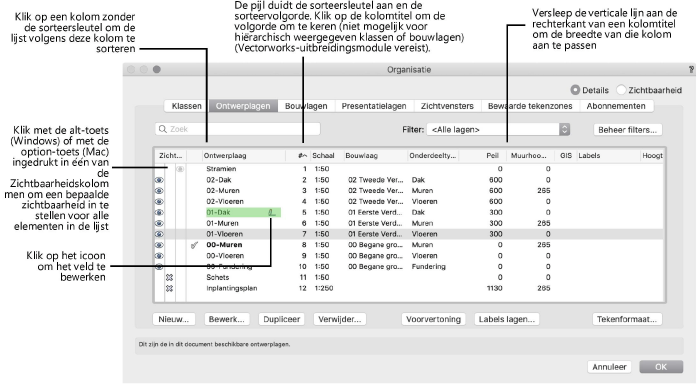|
Taak |
Handeling |
|
De sorteersleutel wijzigen |
Klik op de titel van de kolom volgens welke u de lijst wilt sorteren. Een pijl rechts van de kolomtitel geeft aan dat dit de sorteersleutel is. |
|
De sorteervolgorde omkeren |
Klik op de titel van een kolom met sorteersleutel. De sorteerpijl in de titelbalk geeft aan of de volgorde aflopend of oplopend is. |
|
De volgorde van rijen in een lijst wijzigen |
Klik in de #-kolom van een rij en houd de muisknop ingedrukt om het item omhoog of omlaag in de lijst te slepen. |
|
Een kolom verbreden of versmallen |
Klik op de verticale lijn aan de rechterkant van een kolomtitel en sleep de lijn naar links of rechts. |
|
Een veld met de muis bewerken |
Mac: Plaats de cursor boven een bewerkbaar veld; klik op het icoon (een potlood Windows: Klik op een bewerkbaar veld. Er verschijnt een blauwe omtreklijn. Klik opnieuw om het veld te bewerken. |
|
Een veld met het toetsenbord bewerken |
Gebruik de pijltoetsen om door de bewerkbare velden in de lijst te bladeren. Druk op de F2-toets (Windows) of de spatiebalk (Mac) om het geselecteerde veld te bewerken. |
|
Meerdere rijen in groep selecteren |
Klik op de eerste rij en klik vervolgens met de shift-toets ingedrukt op de laatste rij van de groep. |
|
Meerdere rijen afzonderlijk selecteren |
Klik op de eerste rij en klik vervolgens met de control-toets (Windows) of de command-toets (Mac) ingedrukt op elke bijkomende rij voor selectie. |
|
Een rij in de lijst bewerken |
Dubbelklik op de gewenste rij. |
|
Een contextmenu openen |
Klik rechts op de gewenste rij. |
|
In lijsten met de kolom Zichtbaarheid: dezelfde zichtbaarheid instellen voor alle rijen in de lijst |
Klik met de alt-toets (Windows) of met de option-toets (Mac) op de gewenste instelling. |
|
De lijst van klassen in hiërarchische volgorde weergeven |
Zie Voorkeuren Vectorworks: Categorie Algemeen om klassen hiërarchisch weer te geven op het Infopalet, de Weergavebalk en in dialoogvensters. Zie Klassen hiërarchisch weergeven om de hiërarchische weergave in te schakelen in het tabblad ‘Klassen’ van het Organisatievenster en het Navigatiepalet (hiervoor is een Vectorworks-uitbreidingsmodule vereist). |